Presença unidirecional
A integração do CloudLink na presença de um utilizador no MS Teams é conhecida como sincronização unidirecional. Para efetuar esta sincronização de presença do CloudLink no MS Teams, siga os procedimentos descritos neste capítulo. Seguem-se as instruções para integrar o Microsoft Teams com o Mitel Administration.
Pré-requisitos
- Integração do gateway ativada. Dependendo do tipo de PBX, consulte os seguintes documentos para obter mais informações:
MiVoice Office 400: Configurar o MiVoice Office 400 PBX
MiVoice Office 5000: Guia de Implementação do CloudLink com o MiVoice 5000
MiVoice Business: Guia de implementação da integração do CloudLink com o MiVoice Business
- MX-ONE: Guia de implementação com o MX-ONENota: O endereço de e-mail de um utilizador configurado no PBX selecionado deve corresponder ao endereço de e-mail principal ou ao nome principal do utilizador no Azure AD.
Integração do Microsoft Teams com uma conta de cliente
Aceda ao painel Integrações a partir da página Informações da Conta ou da opção Integrações & Aplicações. Para mais informações sobre como aceder ao painel Integrações e adicionar uma integração a uma conta de cliente, consulte Adicionar uma integração a uma conta de cliente.
- No painel Integrações, clique em + Adicionar novo. Um ecrã pop-up apresenta as integrações disponíveis.
- Clique no separador Terceiros. É apresentada uma lista de aplicações de terceiros suportadas. Clique no botão Adicionar associado ao Microsoft Teams e clique em Concluído.
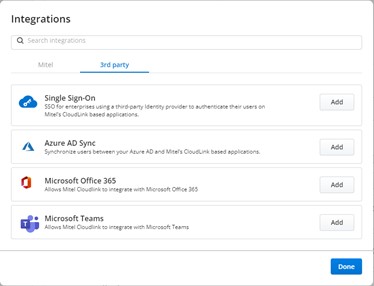
A integração do Microsoft Teams é adicionada à conta de cliente e exibida na secção Integrações da página Informações da Conta.

Clique em Concluir configuração. É exibida a caixa de diálogo Integrações do Microsoft Teams.
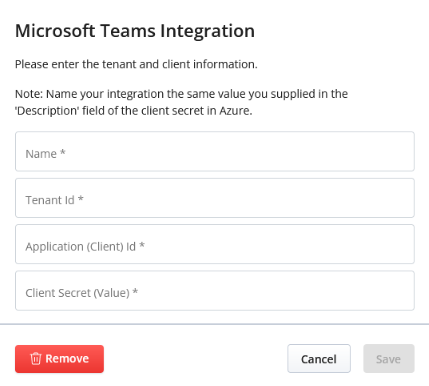
Para criar o Nome, o ID do Inquilino, o ID da Aplicação (Cliente) e o Segredo do Cliente (Valor), é necessário criar uma aplicação Empresarial. Para criar uma aplicação Empresarial, inicie sessão no portal Azure e clique em Registo de aplicação > Novo registo. É exibida a página Registar uma aplicação.
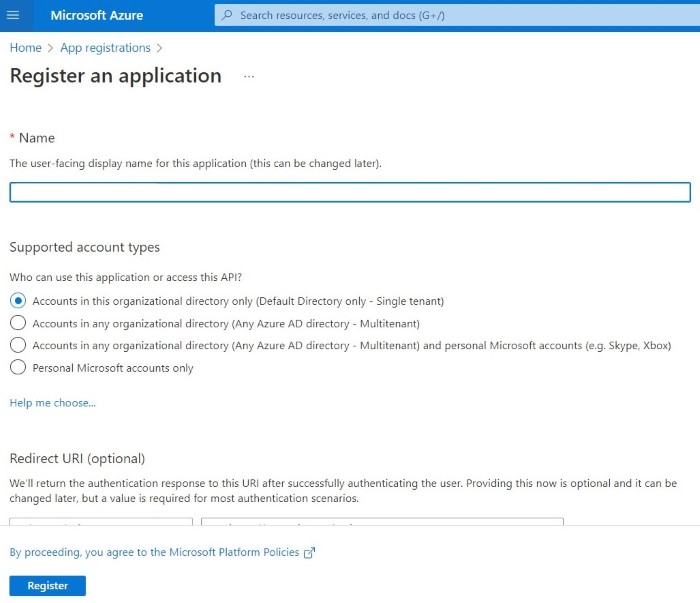
Introduza o Nome para a aplicação e selecione a opção Contas apenas neste diretório organizacional (Diretório Padrão apenas - Inquilino único) em Tipos de contas suportadas.
Clique em Registar para registar a aplicação.
Navegue para as Permissões de API no painel de navegação da esquerda e clique em +Adicionar uma permissão. A página Solicitar permissões de API é exibida.
Clique em Microsoft Graph e depois selecione Permissões da aplicação.
Ative as permissões User.Read.All, e Presence.ReadWrite.All como mostrado nas imagens seguintes.
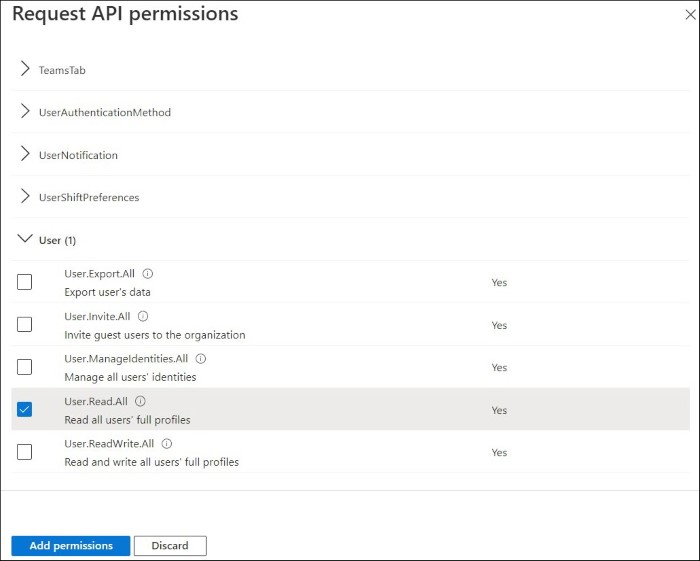
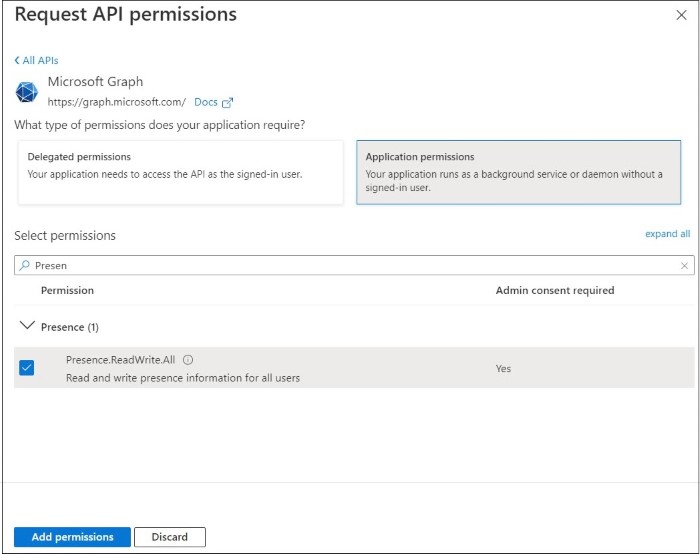
Clique em Conceder permissão de administrador para XXXX (nome do diretório) e clique em Sim para conceder permissão.
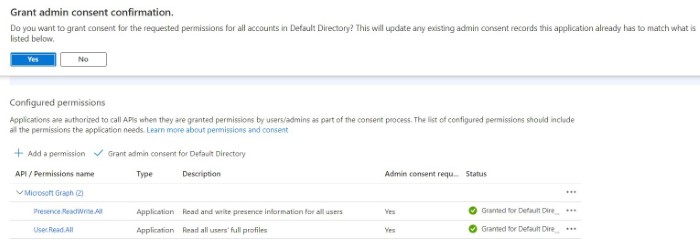
Navegue para Certificado & segredos no painel de navegação à esquerda e clique no separador Segredos do cliente. É exibida a caixa de diálogo Adicionar um segredo de cliente.
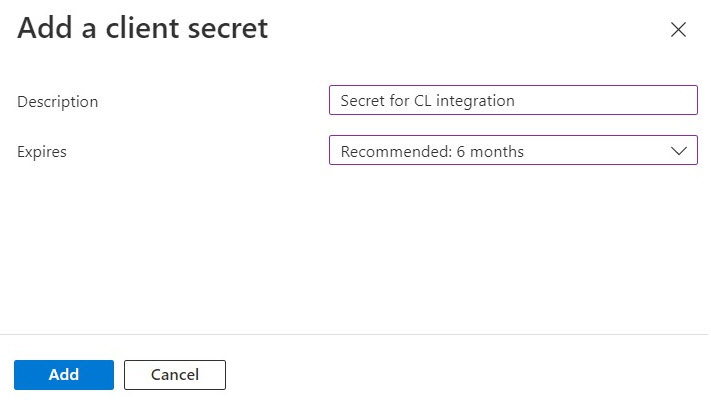
Introduza a Descrição e selecione o prazo de validade. É possível selecionar o prazo de validade a partir de uma data específica até uma data específica. Clique em Adicionar para criar os Segredos do cliente.
Copie o valor na coluna Valor.
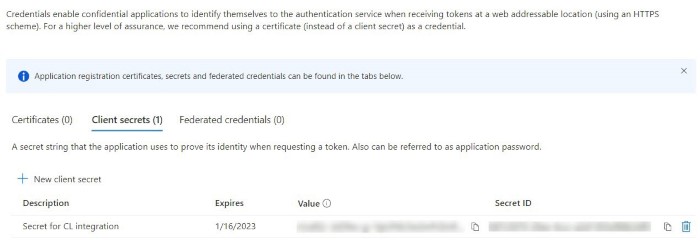
Navegue até à aplicação Empresarial criada no Passo 5 e copie o ID da Aplicação (cliente) e os valores do ID do Diretório (inquilino).

No Mitel Administration, introduza o Nome, o ID do Inquilino, o ID da Aplicação (Cliente) e o Segredo do Cliente (Valor).
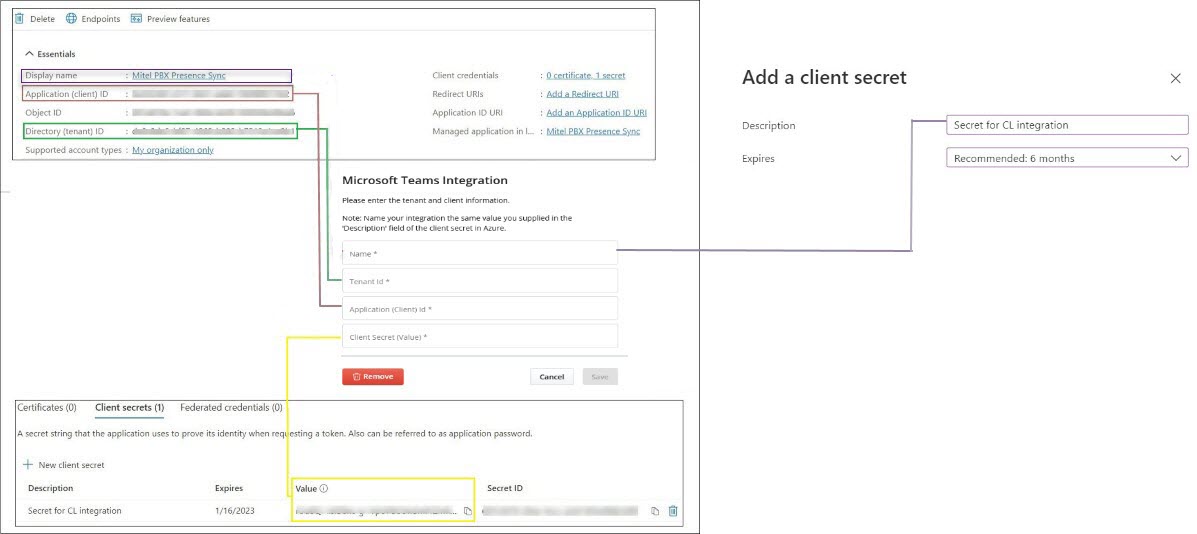
Clique em Guardar para guardar a informação. Clicar em Cancelar cancela a operação e clicar em Remover remove a integração do Microsoft Teams.
Após ter adicionado a integração do Microsoft Teams à conta de cliente, o Microsoft Teams será listado no painel de Integrações.
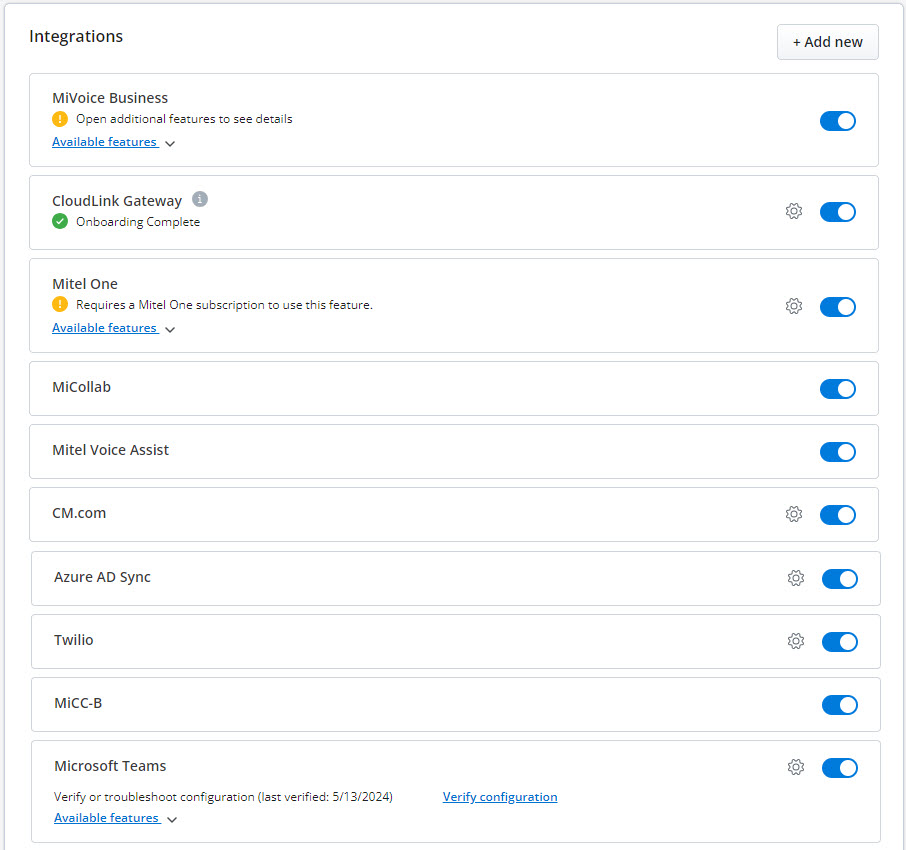
Segredo do Cliente Expirado
- Clique no ícone de roda dentada
 junto à Integração do Microsoft Teams.
junto à Integração do Microsoft Teams.
Substitua o campo Nome pela descrição e pelo Segredo do Cliente (Valor).

Clique em Guardar.
Se tiver utilizado o mesmo segredo de cliente para a integração principal, deve também atualizar o segredo do cliente para cada monitor de presença no Configuração de presença do MS Teams com o CloudLink. Consulte Segredo do Cliente para obter mais informações.
Habilitar a funcionalidade de presença
Após integrar o Microsoft Teams com uma conta de cliente, é possível ativar a funcionalidade Presença para essa conta de cliente. A funcionalidade Presença sincroniza o estado de presença do utilizador a partir do CloudLink com o MS Teams.
No painel Integrações, clique na seta do menu suspenso associada às Funcionalidades disponíveis no Microsoft Teams.

Deslize o botão de alternância que está associado a Sincronizar presença do CloudLink com o MS Teams para a direita.
 A funcionalidade Presença está agora ativada para a conta do cliente.Nota: Depois de ativar a funcionalidade de Presença, são necessários alguns minutos para que a presença se reflita no MS Teams.
A funcionalidade Presença está agora ativada para a conta do cliente.Nota: Depois de ativar a funcionalidade de Presença, são necessários alguns minutos para que a presença se reflita no MS Teams.
Para mais informações sobre o Guia de Soluções do MS Teams, consulte o Guia de Soluções do MS Teams.
Atualização da Integração do Microsoft Teams
Se estiver disponível uma nova atualização da funcionalidade de integração do Microsoft Teams, o botão Instalar atualização é exibido junto ao Microsoft Teams.

Siga os passos abaixo para instalar a atualização de funcionalidade:
Clique no botão Instalar Atualização.
É exibida uma nova página de diálogo.
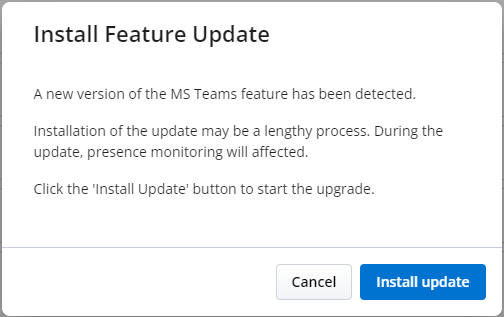
Clique no botão Instalar Atualização.
Uma barra de progresso indica o progresso da atualização.
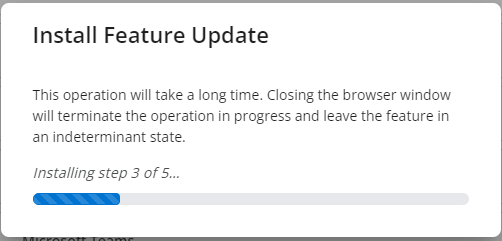
Quando a atualização estiver concluída, é exibida a mensagem "Atualização de funcionalidade concluída". Clique em Concluído.